O tipo mais perigoso de vírus são banners que bloqueiam o acesso a programas individuais ou ao sistema operacional como um todo. Felizmente, livrar-se desses vírus é muito mais fácil do que pode parecer à primeira vista.
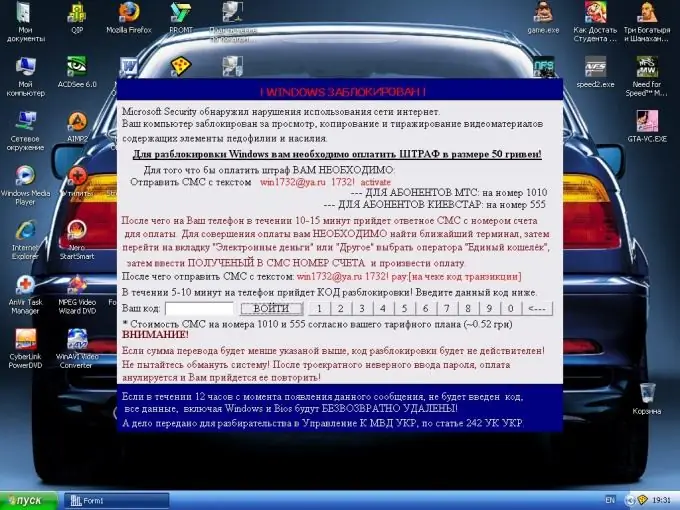
Necessário
- acesso à internet
- Dr. Web CureIt
Instruções
Passo 1
Vale a pena começar com o método mais fácil: codificação. Ou melhor, não uma seleção, mas uma busca pela combinação desejada. Abra seu navegador e siga o link https://www.drweb.com/unlocker/index. Digite o número de telefone para o qual os cibercriminosos se oferecem para enviar sms em um campo especial e clique no botão "Encontrar código"
Passo 2
Se o sistema não te deu um único código, então estude cuidadosamente as fotos de banners famosos, encontre sua versão entre eles e clique nela com o botão esquerdo. Digite os códigos recebidos, por sua vez, no campo do banner.
etapa 3
Se este recurso não o ajudar, execute operações semelhantes no site do Kaspersky Anti-Virus
Passo 4
Existem situações em que este banner não foi previamente estudado por especialistas. Nesses casos, ele deve ser removido manualmente. Abra o Painel de Controle no Menu Iniciar. Vá para Adicionar ou Remover Programas. Encontre programas suspeitos e desinstale-os. Na maioria das vezes, eles estão associados a aplicativos Flash.
Etapa 5
Se você encontrou um programa malicioso lá, encontre você mesmo os arquivos de que precisa. Abra a pasta system32 localizada no diretório do Windows. Clique em "Classificar por tipo" nas configurações de exibição de arquivo. Encontre todos os arquivos com extensão dll. Remova aqueles com nomes terminados em lib, por exemplo: pgqlib.dll, asxlib.dll e outros.
Etapa 6
Examine o conteúdo da pasta onde seu navegador salva os arquivos. Encontre o arquivo com o nome e vá para uploader.exe. Exclua-o para evitar que o banner reapareça.
Etapa 7
Se você está com preguiça de fazer uma pesquisa independente, siga o link https://freedrweb.com/. Baixe e instale o programa Dr. Web CureIt. Digitalize seus discos rígidos com ele. Reinicie seu computador após excluir os arquivos maliciosos.






